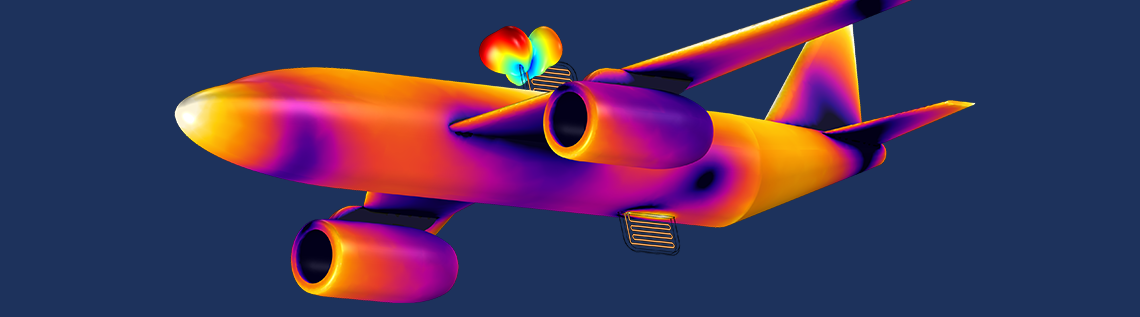
COMSOL Multiphysics® ソフトウェアから高品質の画像をエクスポートするには, ちょっとしたノウハウが必要です. 画像のエクスポート設定をよく理解することで, プレゼンテーション, 論文, ウェブなど, 特定の用途に適した画像を作成することができます. また, 実際に使ってみると, 自分でも知らなかったクリエイティブな一面を発見できるかもしれません.

エクスポートされた画像をさらに高みへ.
単刀直入に:「画像スナップショット」の設定について
モデリングプロセスのどの段階でも, グラフィックス ウィンドウのコンテンツのイメージスナップショットをエクスポートすることができます. グラフィックス ツールバーには, カメラのアイコンが付いた 画像スナップショット ボタンがあります. クリックすると, ダイアログボックスが表示され, イメージ自体やレイアウトに関するさまざまな設定が可能になります. 選択した設定によって, 使用したい設定が異なります. テキストを含まない高解像度のモデル結果画像をエクスポートするだけなら, 以下の設定で十分です.
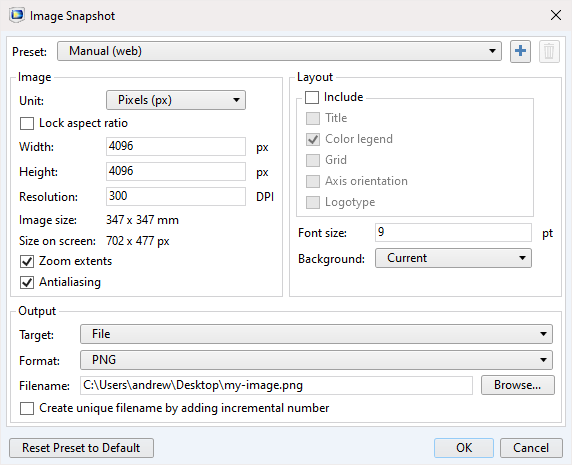
エクスポート設定を示す画像スナップショットダイアログボックス.
画像エクスポート設定とおすすめの方法
目的に応じてどのような設定を行うかを説明する前に, 設定内容についてご説明します.
|
設定 |
説明 |
|---|---|
|
プリセット |
画像を現在のサイズで, またはウェブ, プリント, 保存されたプリセット用の定義済みの設定でエクスポート |
|
単位 |
画像サイズの測定方法の選択(mm, in, px) |
|
解像度 |
DPI (ドット/インチ) を入力 |
|
拡大表示 |
エクスポートされた画像は, 現在のグラフィックスウィンドウの表示に関わらず, 完全なジオメトリを表示します |
|
アンチエイリアシング |
エッジのギザギザなどの歪みを最小限に抑える |
|
レイアウト/チェックボックスの追加 |
選択したオプションを画像に追加する |
|
ターゲット |
ファイルへのエクスポート, クリップボードへのコピー, または PowerPoint への直接エキスポート |
|
形式 |
BMP, EPS, JPEG, PNG, TIFF, GIF,glTF™のいずれかの形式でエクスポート |
幅, 高さ, フォントサイズ, 背景の設定は説明不要です.
単位については, サイズはマニュアル(ウェブ), ポスターなどのハードコピーの資料として画像を印刷する場合を除き, ピクセル(px)を使用することをお勧めします. ピクセル数は, 縦横ともに最大4096までという制限があります.
解像度の設定は, モデルのジオメトリのエッジ, タイトル, 凡例, グリッドなど, エクスポートされた画像のさまざまな側面に影響を与えます. DPI(ウェブの場合はPPI(ピクセル/インチ))が高ければ高いほど, 線や文字, 凡例が太くなります. 印刷用に画像をエクスポートする場合, 解像度は300DPIが標準で, 幅/高さは最大 346.8mmまたは13.65インチまで入力できます(最大4096ピクセルまで). ウェブ用に画像をエクスポートする場合の一般的なベストプラクティスは, プリセットのマニュアル(ウェブ)を使用して, 画像の幅と同じ比率で解像度を上げることです.
エクスポート形式については, EPSは1次元のプロットにのみ適用され, glTF™は3次元の画像にのみ適用され, ここでのGIF形式はアニメーションではなく1枚の画像であることに注意してください.
情報を伝えるための画像のエキスポート
画像をエクスポートする際には, 詳細についての重要な判断があります. 画像をエクスポートする目的は, 見た目の美しさなのか, わかりやすさなのか. つまり, 単に画像の見栄えを良くしたいのか, それとも価値ある情報を伝えるための画像なのか, です.
前述したように, 美観を目的とした画像(テキストなし)をエクスポートする場合, 最適な設定は, 縦横4096×4096, 300DPIで, アンチエイリアシングのチェックボックスを選択した状態です. 拡大表示するか, ジオメトリの特定の部分にフォーカスするか, 背景を透明にするかは, 好みによります. もちろん, モデルのジオメトリ形状に応じてアスペクト比(幅と高さ)を調整し, コンテナいっぱいに画像が表示されるようにしてもいいかもしれません.
プロットに関する情報を伝えるために, 画像の中にテキストを入れることがよくあります. テキストは, タイトルや色の凡例(3D, 2D), 情報の凡例(1D)を追加したときや, 注釈機能を使用したときに表示されます. テキストのサイズに影響する設定は2 つあります. フォントサイズと 解像度です. 例として, 下の画像の幅は690ピクセルで, ブログのフレーム(このブログ)の幅と一致しているため, 画像はリサイズされず, 96DPIと9のフォントサイズは COMSOL Multiphysics のものと一致しており, 明瞭なテキストが作成されます.
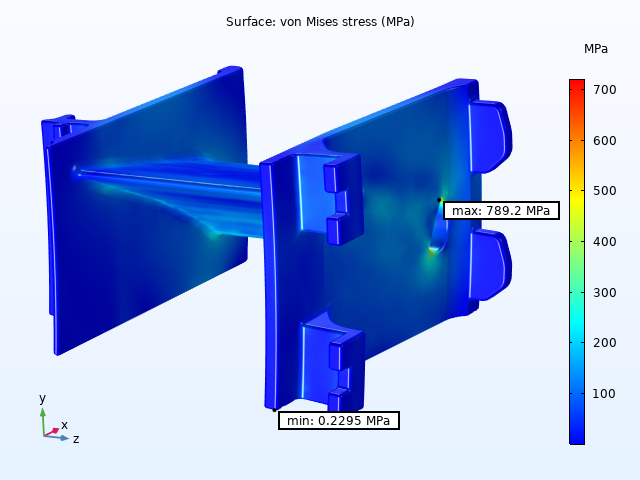
640×360ピクセル, 96DPI, フォントサイズ9でエクスポートされたタービンステータのモデル画像には, モデル表面のフォン・ミーゼス応力と, 応力の最大値, 最小値が表示されています.
画像が大きくなればなるほど, 解像度やフォントの値も大きくなります. 例えば, スライドデッキやウェブページ, Microsoft® Word の文書などでは, より高い解像度の画像が必要になります. 下の画像は, フルスクリーンで見ることを想定した設定になっています. このブログ記事ではあまり見栄えがよくありませんが, クリックして拡大するとより綺麗になります.
1920×1200ピクセル, 150DPI, フォントサイズ12で書き出した太陽電池パネルのモデル画像で, 流れの速度流線とパネルの変位を表現しています.
COMSOL Multiphysics® におけるモデル画像についての考察
高品質な画像を作成するには, 画像のエクスポート設定の機能を理解することが重要です. 少しの練習と調整で, 画像のエクスポートは簡単にできるようになります. 用途に応じた画像のエクスポートについて, さらにご質問がある場合は, 以下のコメント欄にご記入ください!
gITFは, The Khronos Group Inc. の商標です.
Microsoft は, 米国 Microsoft Corporation の米国およびその他の国における登録商標または商標です.


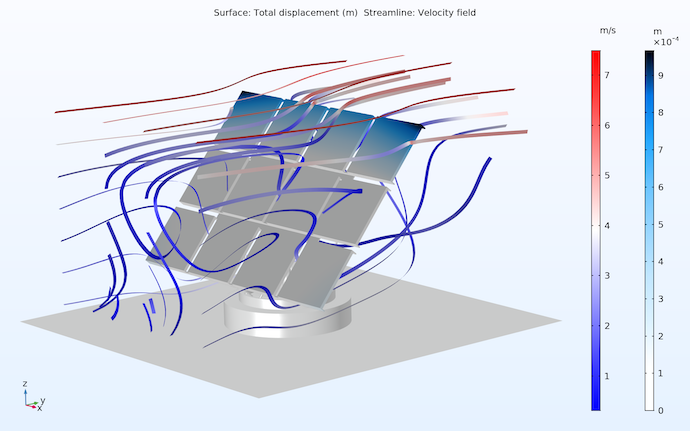
コメント (0)